oppo黑屏怎么办
PO手机黑屏可能由多种原因引起,以下是一些常见的解决方法及注意事项:
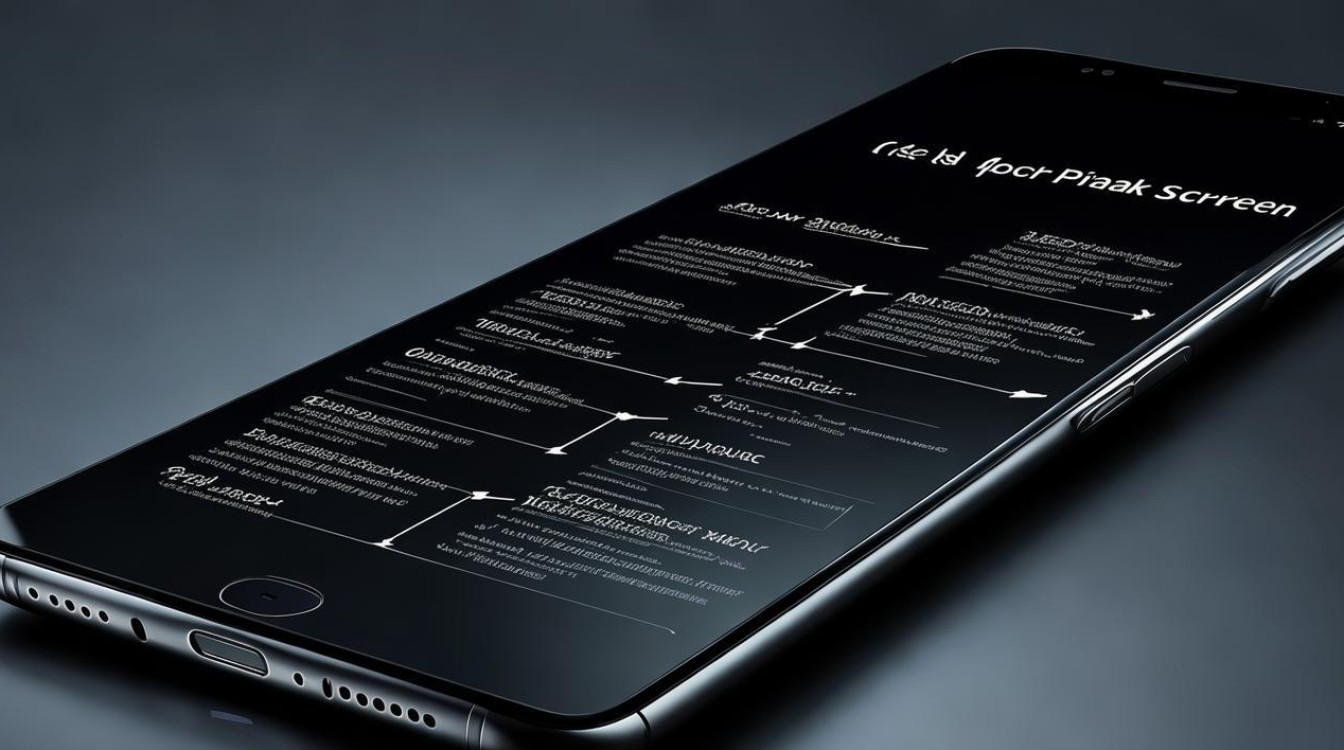
基础排查与应急处理
| 问题类型 | 解决方案 | 操作步骤 |
|---|---|---|
| 电量耗尽 | 连接充电器,等待10-15分钟后再尝试开机。 | 使用原装充电器和数据线; 检查充电接口是否有异物或损坏; 若长时间未充电,可尝试更换充电头或数据线。 |
| 强制重启 | 通过物理按键重置系统,解决临时性软件卡死或冲突问题。 | 长按电源键10秒以上; 若无效,同时按住电源键+音量减键15秒,直到屏幕亮起或震动。 |
| 睡眠模式误判 | 调整屏幕亮度或关闭省电模式。 | 强制重启后进入设置; 将屏幕亮度调至最高; 关闭“自动休眠”或“省电模式”。 |
进阶故障排除
| 问题类型 | 解决方案 | 操作步骤 |
|---|---|---|
| 第三方应用冲突 | 进入安全模式,卸载可疑应用。 | 关机后同时按住电源键+音量减键,直到出现“安全模式”提示; 卸载近期安装的APP; 重启退出安全模式。 |
| 系统崩溃 | 通过Recovery模式修复或清除缓存。 | 关机后同时按住电源键+音量减键进入Recovery; 选择“重启系统”或“清除缓存”; 避免选择“清除数据”除非备份完成。 |
| 存储空间不足 | 清理内存,卸载不常用应用。 | 强制重启后进入设置; 删除缓存文件(如微信、浏览器); 转移数据至云端或电脑。 |
数据恢复与系统修复
| 问题类型 | 解决方案 | 注意事项 |
|---|---|---|
| 恢复出厂设置 | 彻底清除系统错误,但会丢失数据。 | 提前备份数据至云服务或电脑; 进入设置→备份与重置→恢复出厂设置; 完成后重新配置手机。 |
| 刷机(重装系统) | 适用于系统文件损坏或Root导致的问题。 | 下载官方ROM包(OPPO官网); 使用工具刷入(如ColorOS升级工具); 风险提示:操作不当可能导致设备变砖,建议非专业人士送修。 |
硬件故障判断与处理
| 问题类型 | 检测方法 | 解决方案 |
|---|---|---|
| 屏幕损坏 | 外接显示器测试或观察屏幕是否有裂痕。 | 联系OPPO官方售后更换屏幕。 |
| 电池/主板故障 | 更换充电器后仍无法充电,或手机发热异常。 | 送至OPPO官方服务中心检测; 避免非授权维修点,以免失去保修资格。 |
| 按键卡死 | 检查电源键、音量键是否凹陷或松动。 | 清理按键缝隙,或送修更换。 |
预防措施与日常维护
- 定期更新系统:通过“设置→软件更新”及时安装官方补丁,修复漏洞。
- 控制后台应用:关闭不必要的自启动应用,减少内存占用。
- 避免极端环境:不要将手机暴露在高温、低温或潮湿环境中。
- 使用原装配件:劣质充电器可能导致电压不稳,损伤电池或主板。
FAQs
OPPO黑屏后无法强制重启怎么办?
可能是硬件故障(如电池老化、屏幕损坏)或严重系统损坏,尝试更换充电设备并充电30分钟以上,若仍无反应,建议直接送修。
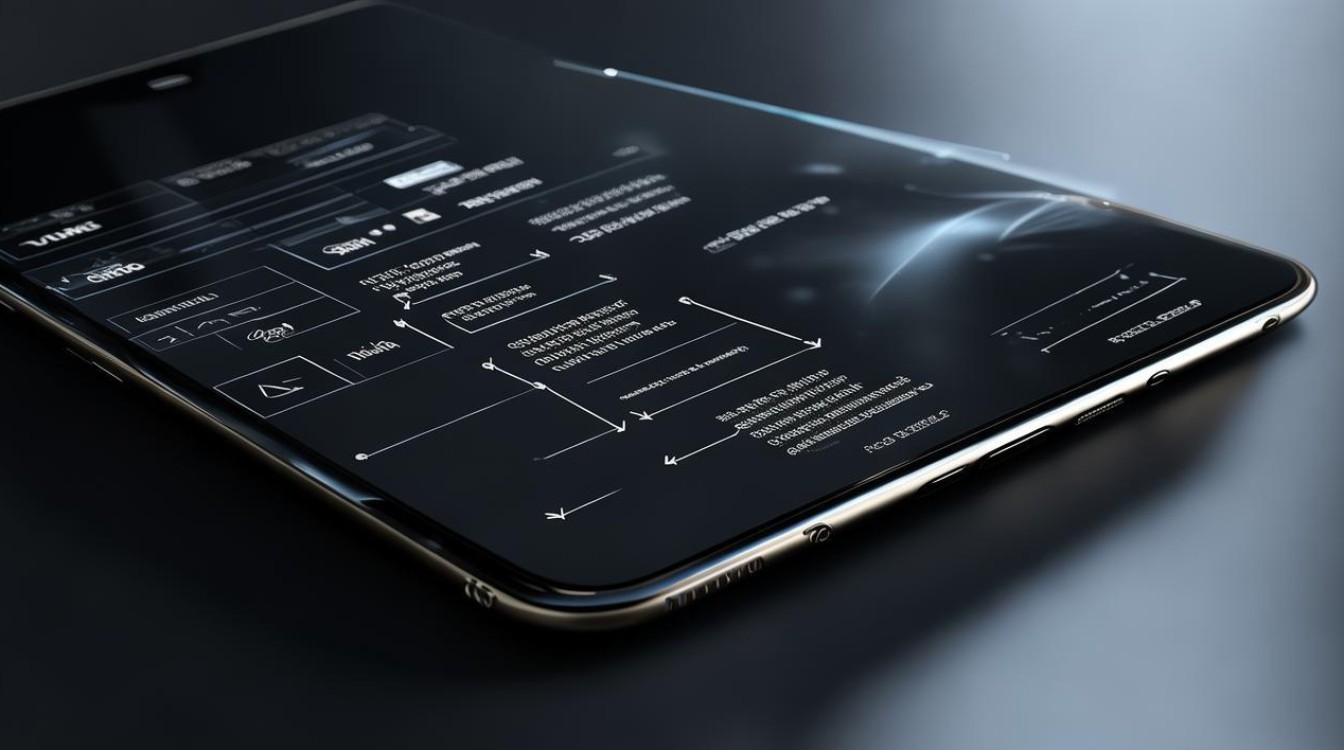
恢复出厂设置后数据还能恢复吗?
恢复出厂设置会清空所有数据,但部分云备份的数据(如照片、联系人)可通过账号重新同步,未备份的数据则无法恢复,建议平时开启OPPO云备份功能(设置
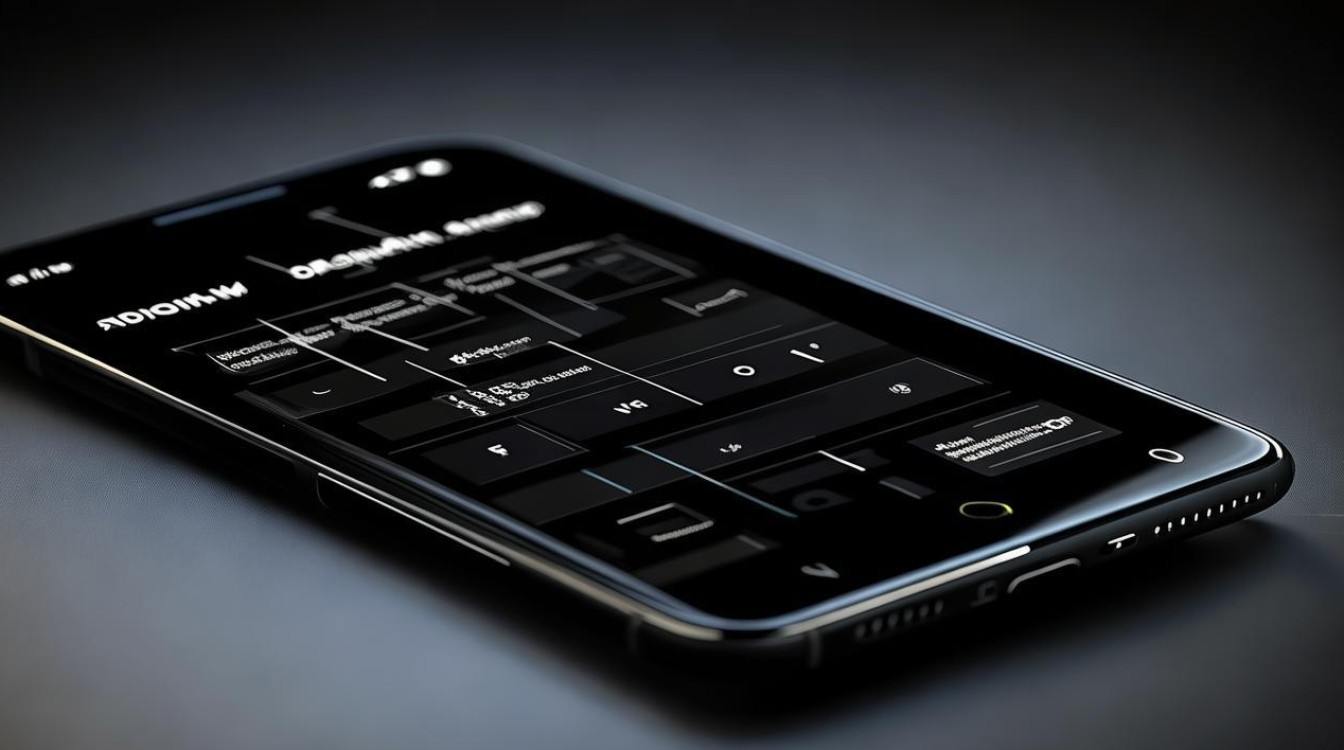
版权声明:本文由环云手机汇 - 聚焦全球新机与行业动态!发布,如需转载请注明出处。












 冀ICP备2021017634号-5
冀ICP备2021017634号-5
 冀公网安备13062802000102号
冀公网安备13062802000102号